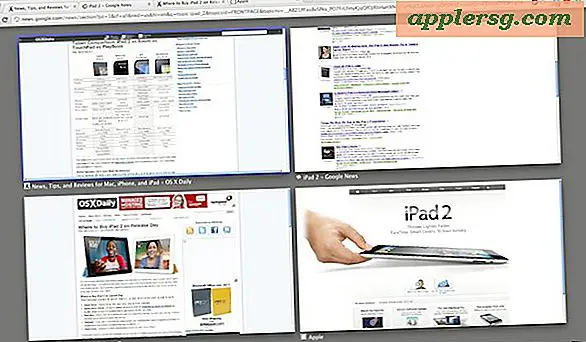Förkorta en videolängd genom att trimma i QuickTime för Mac OS X

QuickTime brukar ses som en filmvisningsapp, men det har också några enkla redigeringsfunktioner som är extremt lätta att använda, och det kräver inte att en mer komplett videoredigeringspaket, som iMovie, startas. Vi fokuserar på QuickTime-funktionen här, vilket gör att du kan förkorta filmklippets totala längd genom att trimma ner den till en kortare längd. Det här är perfekt för att eliminera onödiga delar av en video, oavsett om det är en lång intro, slutkrediter eller något annat onödigt stycke av ett videoklipp.
Så här trimmer du videoklipp med QuickTime på Mac OS X
- Öppna en kompatibel video med QuickTime (använd en videokonverteringsapp för att göra den till en .mov eller .mkv om så önskas)
- Dra ner "Edit" -menyn och välj "Trim", eller tryck på Kommando + T
- Dra de gula staplarna till vänster och höger i enlighet med den del av videon du vill att filmen ska trimmas ner till och klicka sedan på "Trim"
- Spara videon genom att dra ner menyn Arkiv och välj "Exportera"
Du kanske vill spela upp videon eller skrubba igenom den för att bekräfta att trimmen är tillräcklig. Om det behövs ytterligare justeringar, använd bara samma trimverktyg för att ytterligare förkorta klippet efter behov.

Exportera videon är nödvändig eftersom QuickTime inte kan spara direkt, men det försäkrar också att det trimmade klippet sparas som en separat ny video istället för att skriva över den befintliga videon.
Funktionen är anmärkningsvärd som att trimma filmer i iOS, både i funktionalitet och utseende, vilket blir bekant med ett sätt att du kommer att kunna använda den andra med lätthet. När det gäller iOS är det också ett enkelt sätt att förkorta videoklippets totala filstorlek innan det överförs till en iPhone, iPad eller iPod touch eller något annat med en mindre lagringskapacitet, särskilt om bara en del av videon måste ses.
Bortsett från video kan QuickTime också användas för att förkorta mp3- och andra musikfiler.